Комп'ютер не бачить телефону - способи вирішення проблеми

- 3317
- 481
- Orville Zboncak DVM
Більшість моделей настільних ПК не мають модуля Wi -fi або Bluetooth, тому основний метод зв'язку між комп'ютером та мобільним телефоном проходить через USB -кабель. Строго кажучи, і на ноутбуках цей тип зв'язку є найбільш зручним - достатньо розпізнати свій мобільний пристрій один раз на комп'ютер, щоб в майбутньому ви могли легко обмінюватися файлами в обох напрямках. Як правило, за замовчуванням телефон визначається як різноманітність знімного приводу, хоча можна використовувати USB та як засіб підзарядки акумулятора смартфона.

На жаль, ситуація, коли комп'ютер чомусь не бачить телефон через інтерфейс USB, не так рідко. У таких випадках багато користувачів втрачаються, не підозрюючи, що існують методи незалежної діагностики несправності без необхідності відвідування сервісного центру.
Причини відсутності підключення між ПК та телефоном
Як і у випадку багатьох інших неприємностей, пов'язаних з роботою ПК, є багато причин для таких проблем. Щоб зрозуміти, чому ноутбук або настільний комп'ютер не бачить мобільного телефону, спочатку потрібно визначити, в якій точці відбувається розбуток - це допоможе звузити коло кола.
Отже, іноді виникають труднощі після встановлення нової програми на комп’ютері або додатку на смартфоні, після його миготіння після встановлення драйверів на ПК або перевстановлення операційної системи.

Такі деталі потрібно звернути увагу, оскільки всі ці випадки цілком можуть спричинити порушення взаємодії між пристроями. І порушення з'єднання може мати різні прояви: наприклад, зарядка може відбуватися нормально, але телефон не розпізнається комп'ютером. У таких випадках на кабелі не варто грішити, і причина може мати як апаратні та програмні проблеми. Відповідно, спосіб вирішення проблеми багато в чому буде залежати від точності діагностики несправності.
Найпоширеніші фактори, що призводять до неможливості синхронізувати пристрої:
- Використовуваний порт USB не в порядку через розбиття апаратного або програмного забезпечення, несправності контролера або шини, у разі проблем з електроенергією;
- Використовуваний кабель не призначений для подвійного обміну даними (зарядка працюватиме в цьому випадку) або пошкоджена;
- Водії летять, і ця неприємність можлива на ПК та на смартфоні;
- Налаштування телефону неправильно встановлені;
- Смартфон зшиться в неофіційному програмному забезпеченні, що працює неправильно;
- Зв'язок неможливий через наявність шкідливих програм;
- Синхронізація блокується вбудованим брандмауером або антивірусним програмним забезпеченням.
Тобто причин справді багато, і їх пошук може зайняти багато часу та зусиль.
Телефон стягується, але комп'ютер не вперто бачить
Трапляється, що з'єднання частково відбувається, принаймні, показник зарядки телефонного акумулятора вказує на те, що процес пішов. Але комп'ютер не бачить пам'яті телефону, тобто обмін даними між пристроями неможливий.
Нормальна зарядка не завжди вказує на справність кабелю: можливо, одна з ліній передачі пошкоджена. А може, як було сказано вище, кабель не призначений для передачі даних. Існує також ймовірність часткового виходу з ладу одного з роз'ємів. Невдачі програмного забезпечення можуть призвести до однакових наслідків. Процедура проведення діагностичних процедур:
- Спробуйте здійснити з'єднання з'єднувальної станції через іншу частину USB. Зазвичай на ПК, що їх на ноутбуці є кілька. У випадку настільного комп'ютера краще використовувати задні роз'єми.
- Іноді фізичний контакт неможливий через окислення або забруднення з'єднувача, легко перевірити це шляхом візуального огляду. Якщо потрібно, ви можете спробувати очистити слот. Але в деяких випадках наявність фізичних дефектних сил для заміни роз'єму.
- Якщо попередні кроки не допомогли знайти причину, ми шукаємо інший кабель, сумісний з вашою моделлю смартфона. Часто причина полягає в несправному USB.
- Ще один спосіб локалізувати несправність - це підключити будь -який інший пристрій до ПК через USB. Найпростішим способом є флеш -накопичувач, це допоможе визначити, чи працює сам порт.
- Нарешті, щоб переконатися, що кабель працює, слід підключити смартфон до іншого ПК.
Як правило, цього достатньо, щоб уточнити причину неможливості кон'югування пристроїв у режимі обміну даними.
Якщо комп'ютер або ноутбук також не бачить флеш -накопичувача USB, причина прихована набагато глибша, і оскільки справа не в кабелі, то вам доведеться зробити в діагностиці -.
Причини програмного забезпечення для неможливості кон'югуючих пристроїв
Це найбільш обширний клас проблем, що призводить до неможливості синхронізації пристроїв за допомогою інтерфейсу USB, який сам по собі набагато менш стабільно, ніж провідний. З іншого боку, проблеми з програмним забезпеченням набагато простіші, ніж фізичні, і в більшості випадків, за наявності певних навичок та знань, недостатньо кваліфікованого користувача може впоратися з цим.
Розглянемо основні способи усунення проблеми.
Перезавантажити
Як не дивно, але в деяких випадках перезапуск ПК дійсно допомагає усунути проблему, якщо невдача була випадковою, спричиненою конфліктом на рівні програми, що виникло через рідкісне поєднання обставин. На жаль, це трапляється навіть з ретельно тестованими та простими програмами, що складаються з не десятків і сотень тисяч, але кілька сотень рядків коду. Іноді потрібне жорстке перезавантаження, яке здійснюється на смартфоні, витягуючи акумулятор та на комп'ютер/ноутбук - кнопка живлення. Через пару хвилин простою увімкніть обидва пристрої та повторіть спробу підключити їх через кабель.
Правильність телефонних налаштувань
Іноді виникає невдача через неправильні налаштування мобільного телефону. Якщо все в порядку з кабелем, але смартфон не визнаний, спробуйте зробити наступне (ми говоримо про пристрої на основі ОС Android):
- Ми переходимо до налаштувань стільникового;
- Ми шукаємо вкладку "Пам'ять";
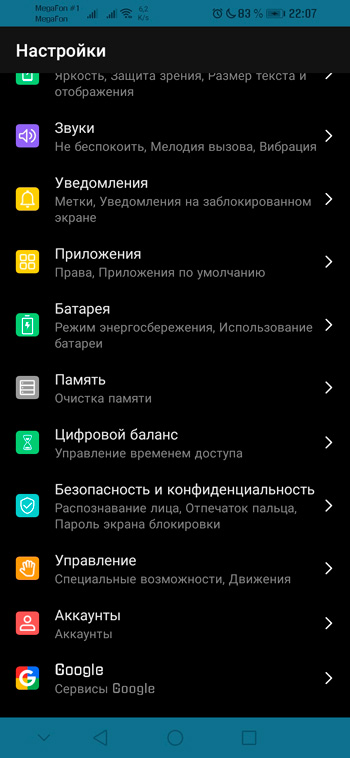
- Ми ковзаємо на трьох точках вгорі, потрапляємо у вікно "Властивості", де вибираємо вкладку "USB-поділ до ПК";
- Як правило, смартфон має три режими підключення до комп'ютера: лише зарядка, в режимі модему або приводу, і якщо "зарядка" варта того, необхідно змінити параметр для "медіа-пристрою" (в деяких реалізаціях на " USB-Drive ”);
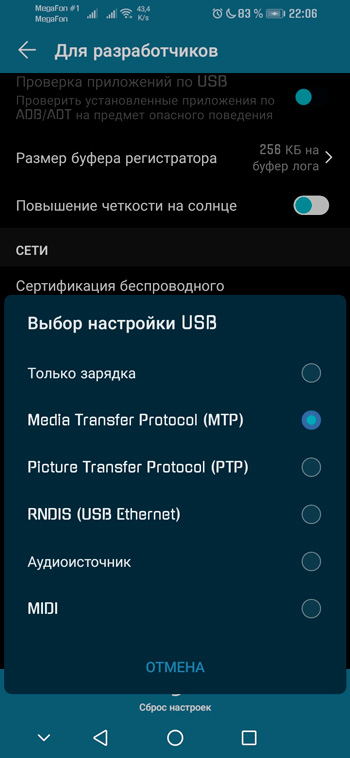
- Якщо точка "модем" позначена, необхідно деактивувати цей варіант.
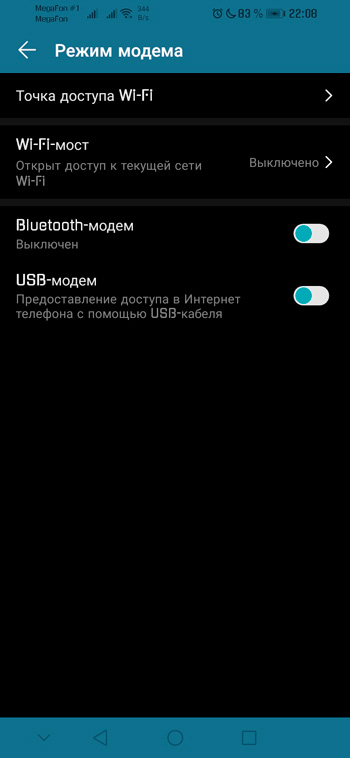
Позбавлення від конфліктного програмного забезпечення, очищення кешу програмного забезпечення
Для синхронізації деяких телефонних моделей використовуються фірмові програми, які можуть працювати неправильно через наявність грошових даних. У таких випадках повне очищення кешу часто допомагає. На смартфоні це можна зробити за допомогою налаштувань відповідної програми, на ПК/ноутбуці для цього, є спеціалізовані утиліти типу CCLeaner. Якщо проблема з’явилася після встановлення нової програми або програми на смартфоні/комп’ютері, очевидним способом вийти з кризової ситуації - видалити це програмне забезпечення.
Налаштування живлення USB-депозитів
Тепер давайте розберемося, що робити, якщо комп'ютер не хоче синхронізуватися з телефоном через помилки з джерелом живлення. Такі ситуації рідкісні, але трапляються. Алгоритм дій такий:
- Ми переходимо на "панель управління", шукаємо вкладку "живлення";
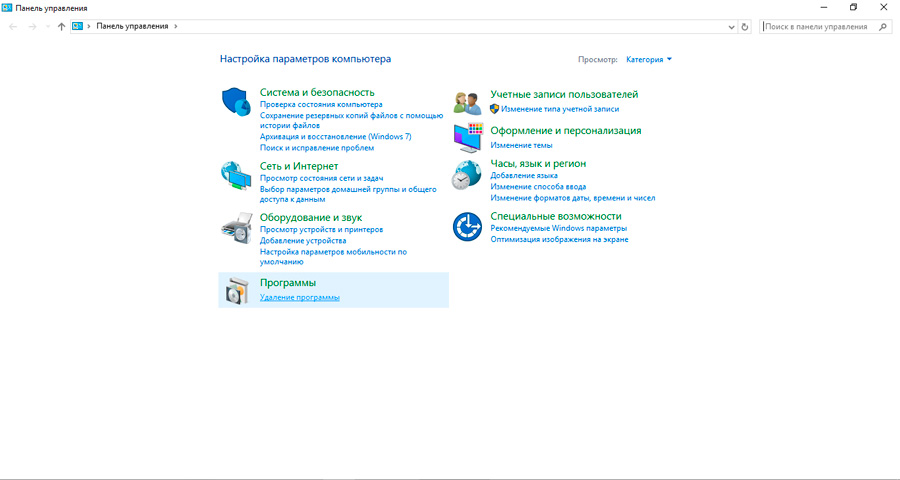
- Клацніть на елемент "Зміна параметрів схеми", вікно з додатковими налаштуваннями відкриється;
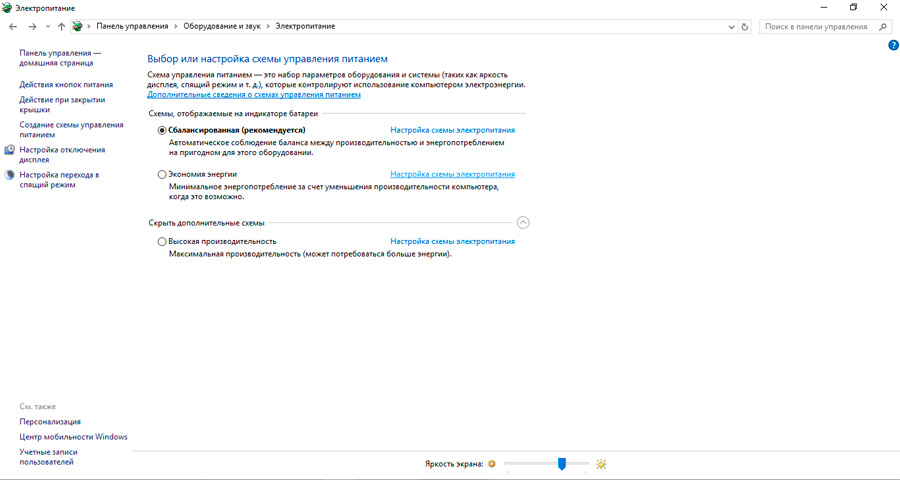
- Клацніть на вкладці "USB" параметри, виберіть тимчасове відключення USB -порту ";
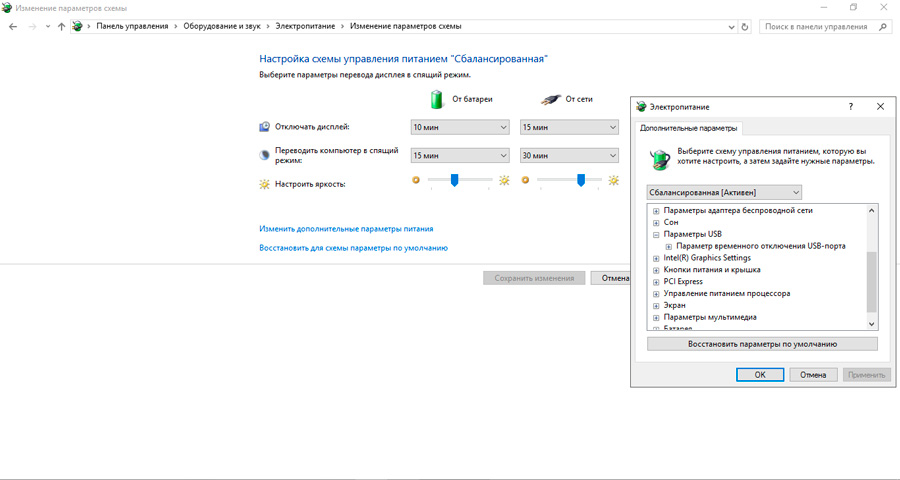
- Будуть два методи впровадження - "від акумулятора" та "від мережі";
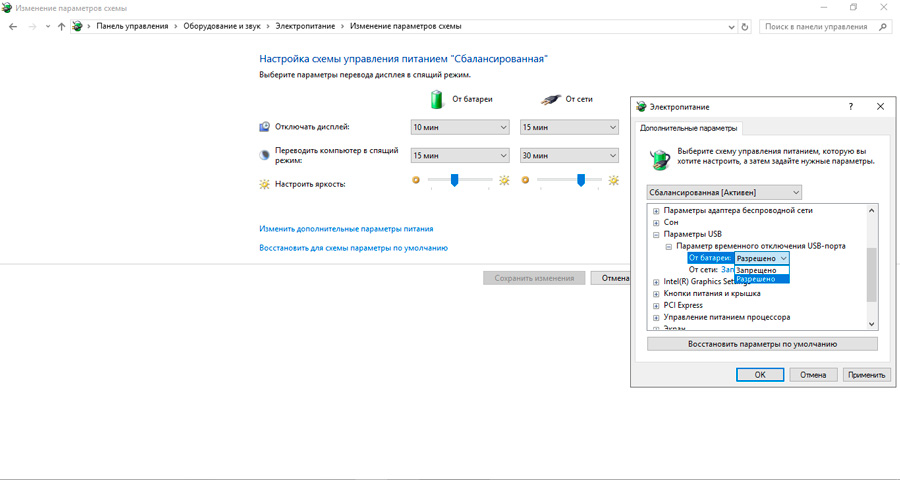
- В обох випадках ми змінюємо параметр на "заборонені", ми зберігаємо налаштування.
Перевстановлення водіїв портів
Досвідчені користувачі знають, що драйвери, відповідальні за експлуатацію комп'ютерної периферії, періодично "літають", саме тому ця периферію перестає правильно функціонувати або взагалі не працює. У нашому випадку ми говоримо про драйвери порту USB. Якщо вони погіршилися в результаті відмови програмного забезпечення (наприклад, коли джерело живлення в мережі), комп'ютер не зможе визначити пристрій, підключений до нього, через кабель пристрою.
Windows має засіб самостійно шукати такі проблеми, і якщо він знайде нероботливий водій, він спробує перевстановити його самостійно. Якщо з якихось причин вона не досягла успіху, вона попросить вказати шлях для встановлення водіїв вручну. Зазвичай набір комп'ютерів має інсталяційний диск із драйверами, якщо ви його втратили - необхідне програмне забезпечення можна завантажити з офіційного веб -сайту виробника материнської плати.
Така ж процедура може бути виконана незалежно:
- Запустіть "Диспетчер пристроїв";
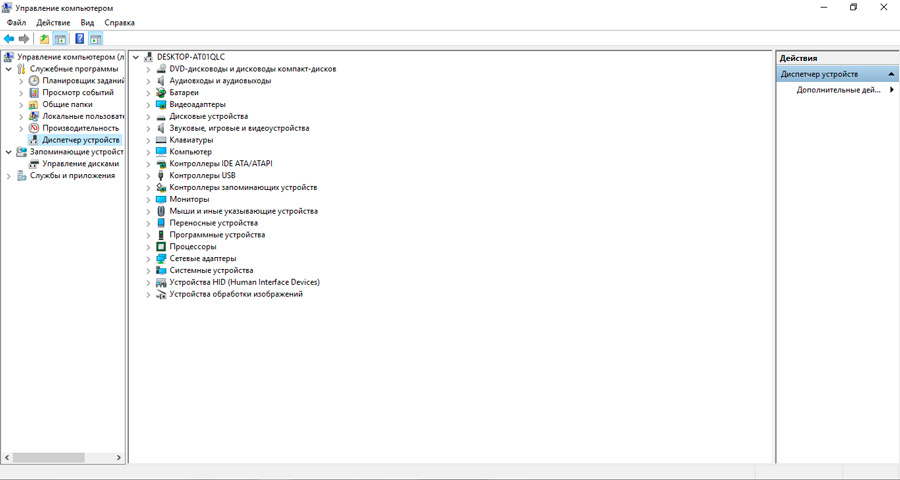
- У списку обладнання ми натискаємо на контролери "USB -контролери";
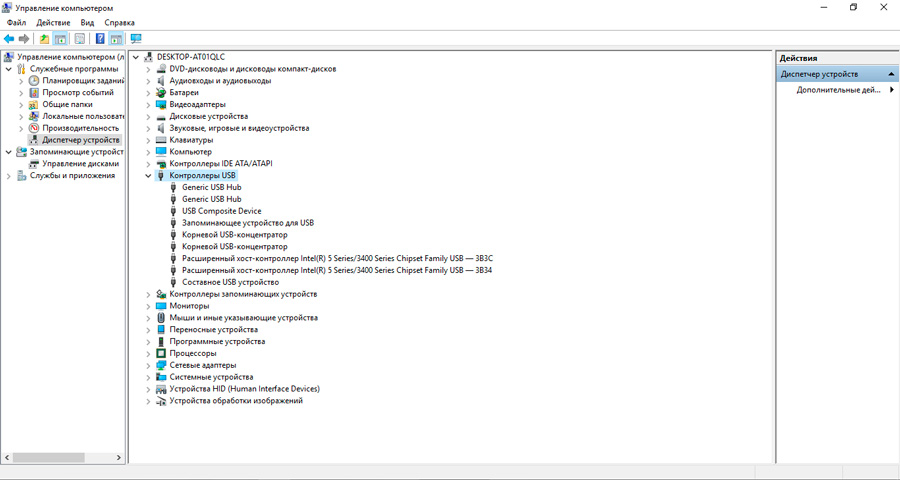
- Ми перетворюємось на властивості пристрою, клацаючи двічі за його назвою;
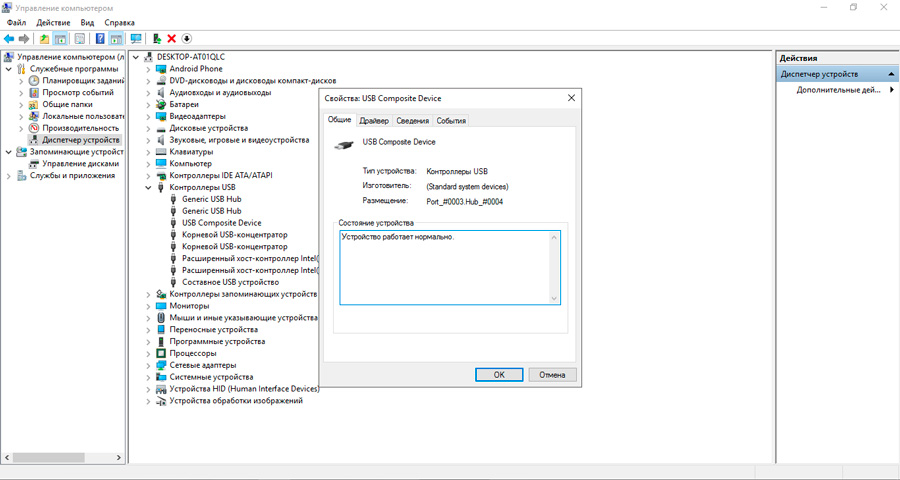
- Клацніть на вкладці Драйвер, а потім на елементі "Оновлення".
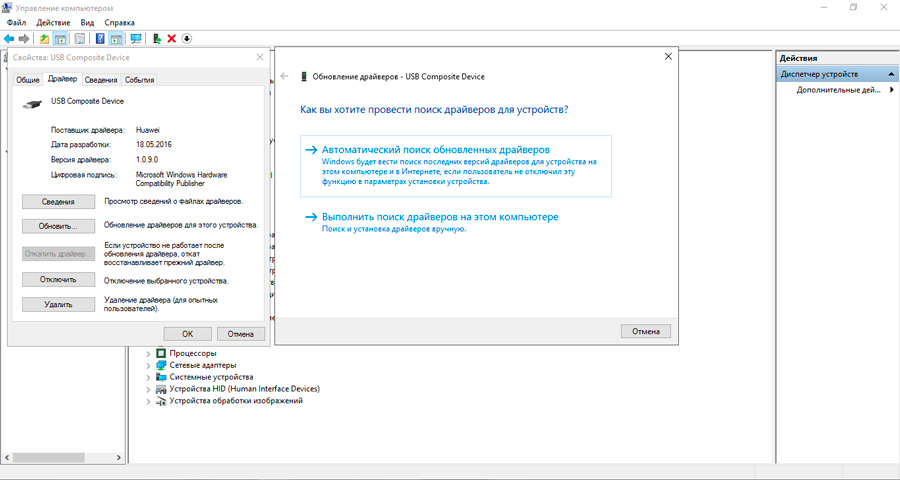
Тут ви можете увімкнути пристрій, якщо він виявився відключеним. Ви можете спробувати видалити неофотофоруючий контролер та перезавантажити ПК - система самостійно визначає та встановить відсутній контролер.
Проблеми з кабелем
Ми вже частково розглянули цей випадок, і ми можемо лише зазначити, що це досить поширена причина, чому комп'ютер може не побачити смартфон.
Часто дешевий USB -кабель купується для їх мобільного телефону, що не відрізняється особливими силами. Не дивно, що з часом він зношується і починає «клопоти». У таких випадках рішення очевидно -придбання оригінального або неорігінального, але високоякісного шнура. Зауважте, що пошкодження кабелю далеко не завжди видно, тому найкращий спосіб переконатися в його справності - це спробувати підключити телефон до іншого, очевидно, робочого шнура.
УВАГА. Скеля однієї з ядер унеможливить синхронізацію пристроїв, але в той же час режим зарядки спрацює.Не встановлені на ПК або драйвери смартфона злетіли
У більшості випадків для належного функціонування пристроїв у режимі обміну даними на комп'ютер слід встановити драйвери смартфонів. Зазвичай вони встановлюються під час першого з'єднання і залишаються на ПК, так що під час наступних з'єднань телефон визначається швидко та автоматично. Але іноді водій погіршується, або його випадково видаляють. Ви можете перевірити його присутність у системі, перейшовши на "Диспетчер пристроїв". Якщо вкладка "Портативні пристрої" має назву нашого смартфона, але навпроти нього є знак оклику жовтого кольору, або обладнання ідентифіковано як "невідомий пристрій", є місце, де можна бути непереборним - ПК або ноутбук робить Не бачить телефон через Юсб, можливо, від -неправильно функціонує, йдуть для відсутнього драйвера. Ви можете спробувати оновити драйвер за тим же алгоритмом, що і у випадку драйверів USB -контролера.
Вплив шкідливого програмного забезпечення
У деяких випадках причиною того, що при підключенні телефону до комп'ютера/ноутбука він його не бачить, - це вплив вірусу, який просто блокує встановлене з'єднання. Іноді використання деяких антивірусів, які ідентифікують з'єднаний носій як небезпечний призводять до тих же результатів. Однак вірус для Android є рідкісним явищем, але комп'ютер не завадить ретельно перевірити.
Скиньте до заводських налаштувань
Якщо ретельний діагноз, що використовує всі перелічені методи виявлення несправності, не допомогло, а комп'ютер все ще не бачить смартфона Android через USB, є інший спосіб, який слід використовувати лише в крайніх випадках. Це скидання налаштувань телефону на фабрику.
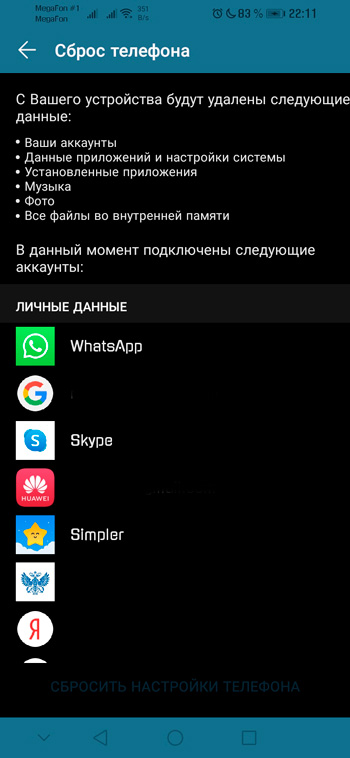
Таке жорстке скидання можна здійснити за допомогою налаштувань резервного копіювання або за допомогою меню відновлення, яке забезпечено спеціальною комбінацією кнопок (кожен виробник має таку комбіновану - оригінальну). Під час скидання налаштувань телефон очищається від різних програмних сміття, що гарантує його швидку та безпомилкову роботу, але всі налаштування користувачів будуть втрачені, а також дані та програми, що зберігаються в пам'яті. Тому перед жорстким скиданням необхідно створити резервну копію даних на змінному середовищі.
Однак цей метод не гарантує вирішення проблеми.
Результат
Оскільки USB-SAP на смартфоні часто використовується, майже щодня, це часто стає причиною появи проблеми, що обговорюється. Незалежна заміна з'єднувача - операція досить тонка, тому краще довірує її фахівцям, інакше ви можете лише погіршити ситуацію. У крайніх випадках існують інші методи обміну даними зі смартфоном. Наприклад, через хмарні сховища, для яких достатньо, щоб мати доступ до Інтернету. Нарешті, ви можете синхронізувати пристрої через Wi-Fi або Bluetooth. Напевно досвідчені користувачі ПК з наших читачів можуть запропонувати інші методи завантаження/вивантаження даних з телефону.
- « Методи розділення екрана пристрою iOS на дві частини
- 3 способи змінити шрифт на пристроях за допомогою ОС Android »

